0x80d03801 Microsoft Store 錯誤:如何修復
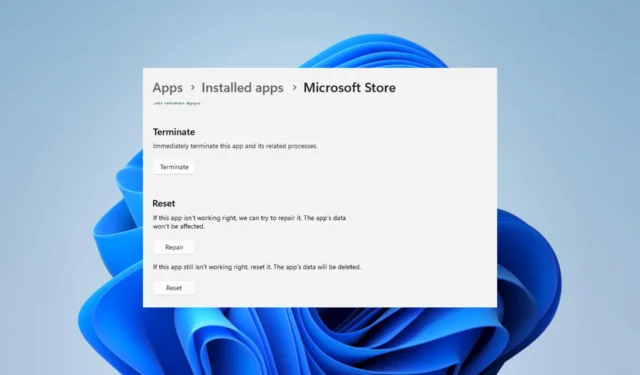
Microsoft Store 是 Windows 生態系統中非常有用的部分,因為它可以訪問數以千計的應用程序。但是,0x80d03801 錯誤等問題使其難以使用。
什麼是 0x80d03801 Microsoft Store 錯誤?
此錯誤可能發生在Windows 11 應用商店應用上,並且通常與應用更新和下載有關。以下任何元素都可能導致錯誤:
- 緩存問題——如果Windows 應用商店緩存陳舊或損壞,用戶可能會面臨挑戰。
- 互聯網連接——一些用戶在遇到網絡連接問題時發現了這個問題。
- 損壞的系統文件– 系統文件對於某些進程的正常運行至關重要,因此當這些文件損壞時,您可能會遇到更新錯誤。
您應該能夠使用我們在下面建議的任何解決方案來解決它。
如何修復 0x80d03801 存儲錯誤?
在我們介紹主要解決方案之前,您可能想嘗試這些快速解決方法:
- 更改您的互聯網連接——如果您的連接速度較慢,請考慮更換 ISP 或改用有線連接。
- 註銷和登錄——在 Xbox 應用程序和 Microsoft Store 上簡單地重新登錄通常足以清除與用戶帳戶相關的小故障。
- 重啟設備——這是通用的,但通常很有效,因為重啟可能會停止觸發錯誤的有問題的進程。
嘗試上述步驟後,如果您沒有成功,請繼續進行下面一些更詳細的修復。
1. 終止和修復應用程序
- 按Windows+I打開“設置”應用程序。
- 在左側窗格中,單擊“應用程序”,然後在右側單擊“已安裝的應用程序”。
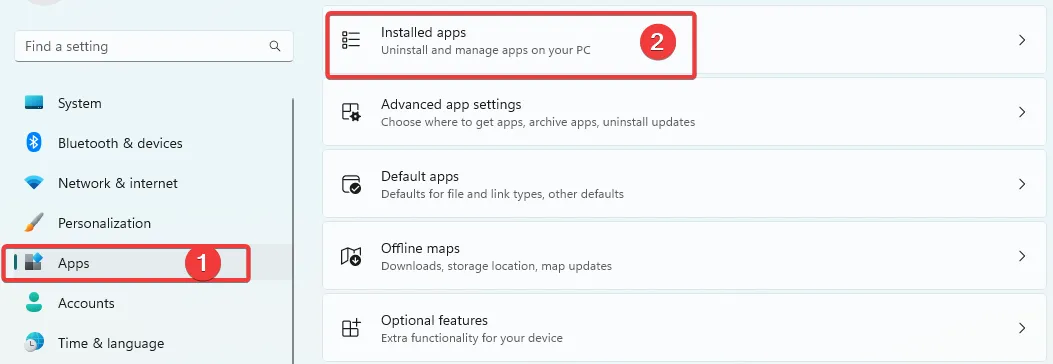
- 向下滾動,單擊Microsoft Store前面的 3 個點,然後選擇高級選項。
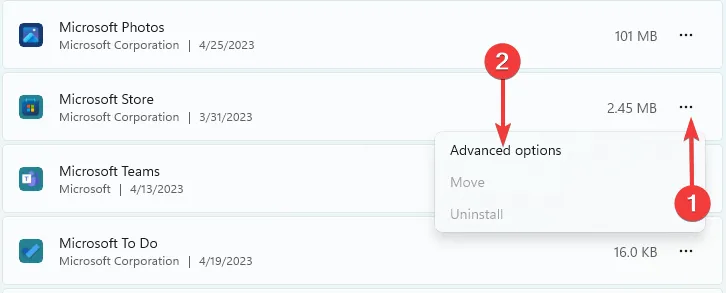
- 向下滾動,然後一個接一個地滾動,單擊Terminate、 Repair 和Reset按鈕。

- 驗證這是否有效,或對 Xbox 應用程序執行相同的步驟。
2.清除微軟商店緩存
- 按Windows + R,鍵入cmd,然後點擊Ctrl + Shift +Enter 打開提升的命令提示符。
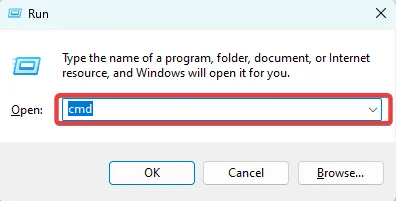
- 輸入下面的腳本並點擊Enter。
wsreset.exe
- 這將短暫彈出一個空白的命令提示符;然後,您可以驗證錯誤是否已修復。
3.更新應用程序
- 啟動 Microsoft Store 應用程序。
- 單擊左下角的“更多”圖標,然後單擊右上角的“獲取更新”按鈕。
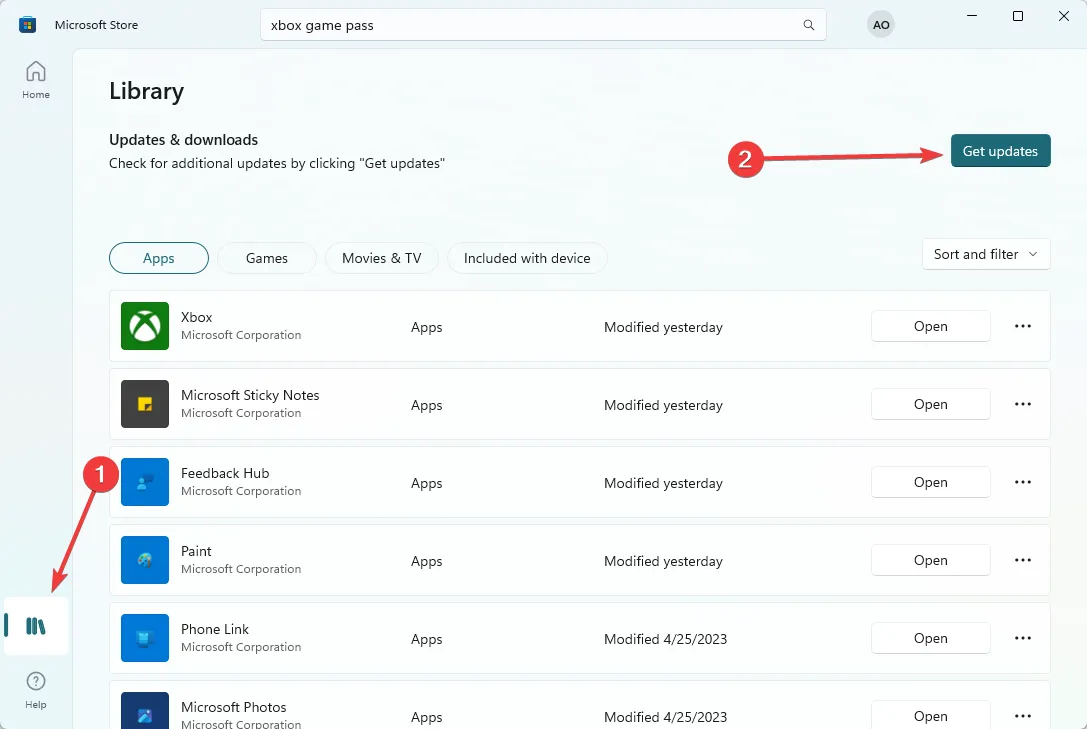
- 更新後,驗證 0x80d03801 錯誤是否已解決。
以上是 Windows Store 錯誤的最佳解決方案。我們沒有在任何特定的更新中寫入它們,我們鼓勵您嘗試最相關的修復。
最後,請在評論部分與我們保持聯繫,讓我們知道哪些有效。



發佈留言